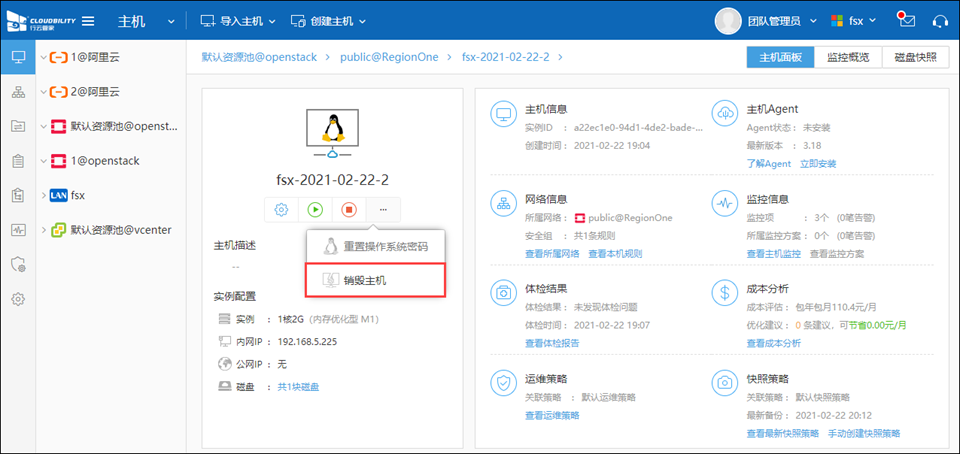一、虚拟机生命周期管理
将OpenStack资源池导入至行云管家中后,可以对资源池中的虚拟机进行生命周期管理。(参考:导入OpenStack资源池)
通过对虚拟机进行生命周期管理,实现虚拟机的优化,进而提升整个资源池资源的利用率。
二、为资源池同步创建对应的云账户
2.1、同步生成云账户
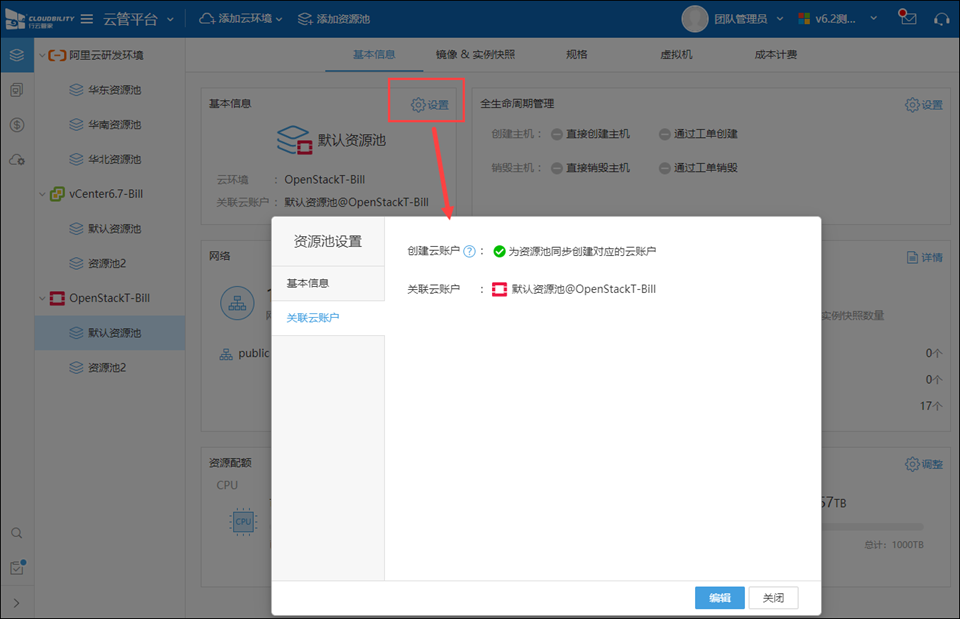
同步后,可以在主机菜单页面看到云环境同步过来生成的云账户;
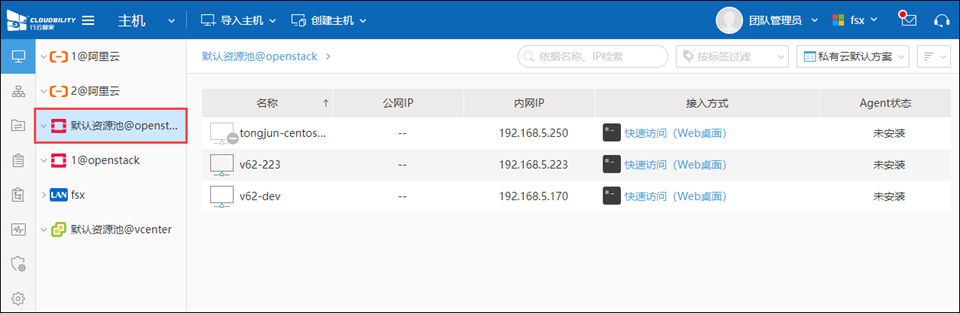
2.2、以OpenStack管理终端访问OpenStack主机
对于从OpenStack资源池导入纳管的主机,行云管家支持以OpenStack管理终端对其进行访问。
(1)在“资源运维”的“主机管理”页面,点击某台从资源池导入纳管的主机,展开主机页面;
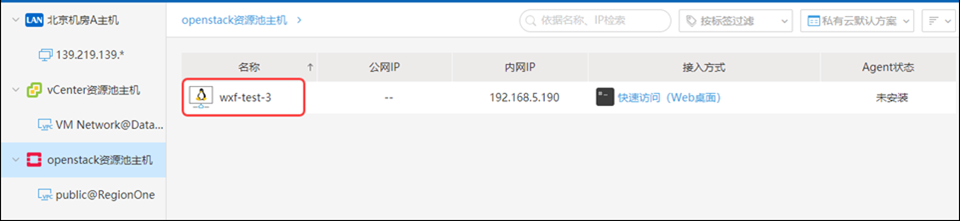
(2)在主机页面下方快速访问框内即可找到“OpenStack管理终端”访问入口,点击“立即访问”即可打开OpenStack管理终端;
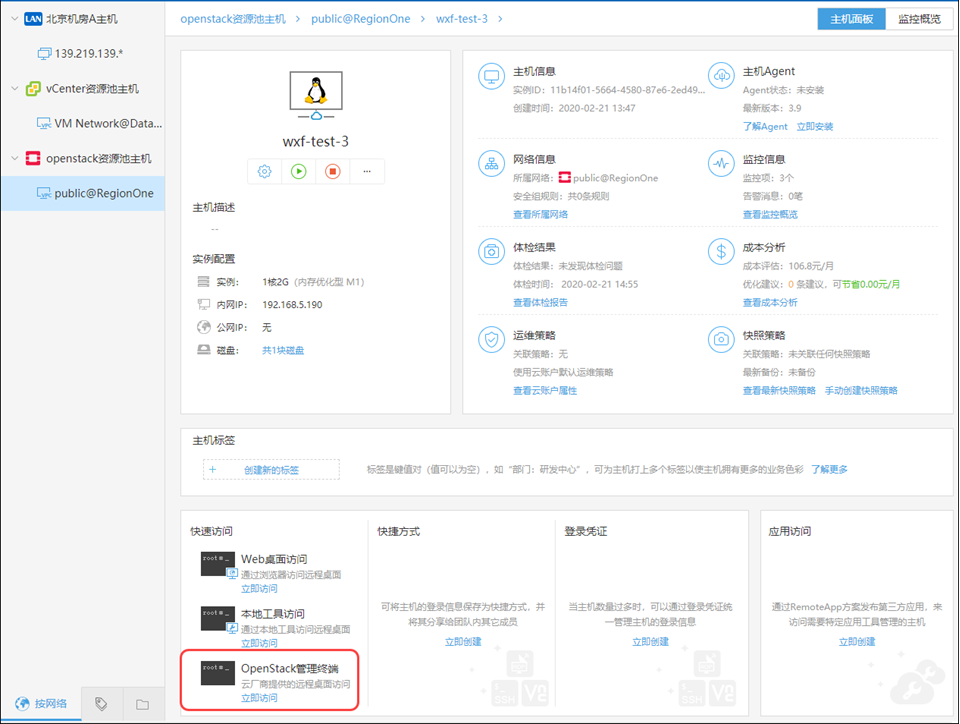
(3)在OpenStack管理终端入口中,点击“打开会话”,即可通过OpenStack管理终端连接至主机;
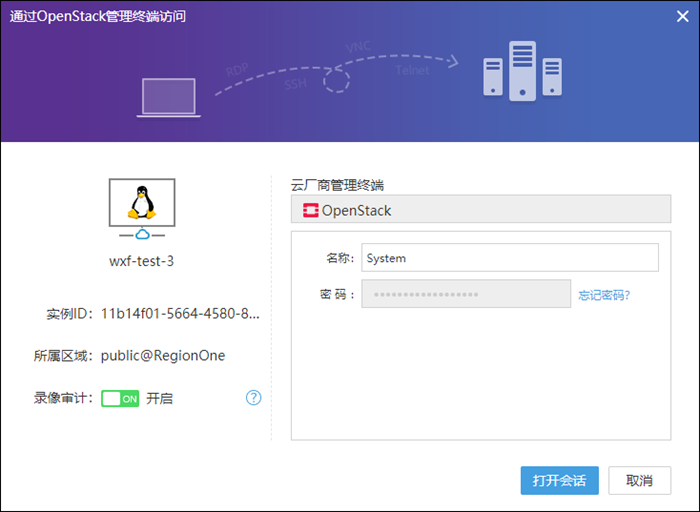
三、虚拟机查看
点击“云管平台”菜单下的“资源池”,在“虚拟机”页面展示了虚拟机的总体情况;
列表中分页显示了资源池中所有虚拟机,并显示了每台虚拟机的基本信息。在虚拟机列表中,还可以通过虚拟机名称、IP地址,进行虚拟机检索;
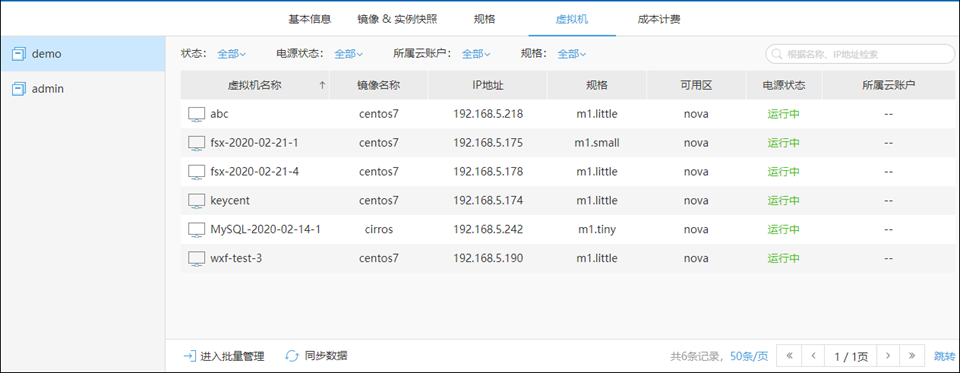
点击此处的进入批量管理,可以对勾选的虚拟机进行这些操作:启动虚拟机、停止虚拟机、挂起、恢复、关闭操作系统、重启操作系统、销毁虚拟机;
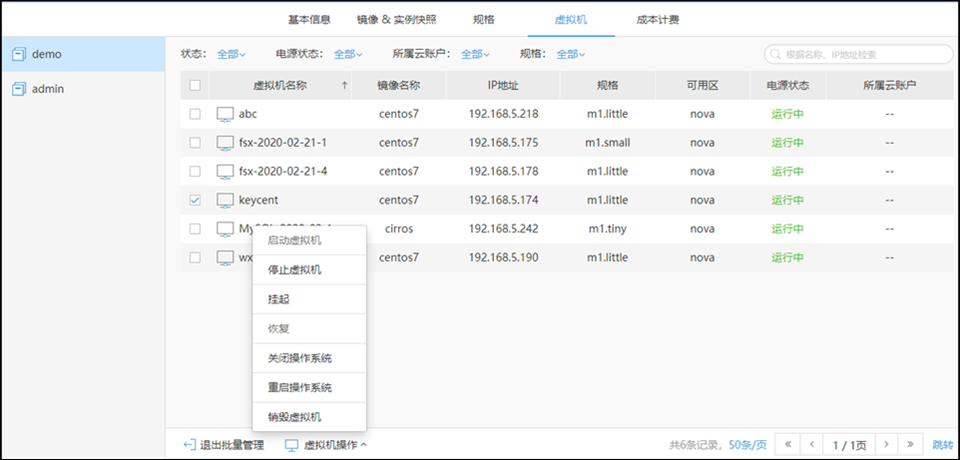
四、创建虚拟机
创建虚拟机操作在“资源运维”的“主机管理”栏目中,通过“创建主机”来进行。请参考【创建主机】
五、虚拟机销毁
5.1、检查“资源池”菜单页面是否已开启“允许销毁主机”,如果是直接销毁主机,请允许“直接销毁主机”,如果是通过工单流程销毁,那么请允许“是通过工单流程销毁主机”,并选择关联的主机销毁工单流程(创建主机销毁工单请参考创建工单流程)
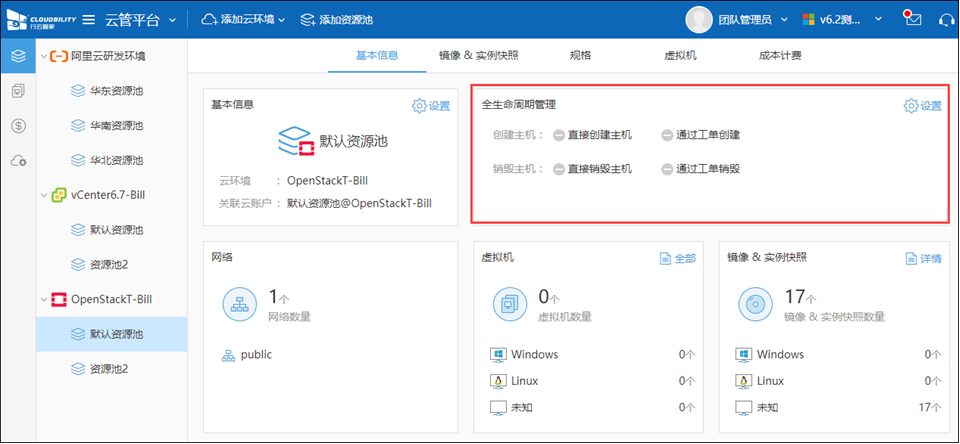
5.2、前往主机页面找到已通过资源池方式同步的云账户,进入该主机的主机详情,点击如图销毁主机按钮;